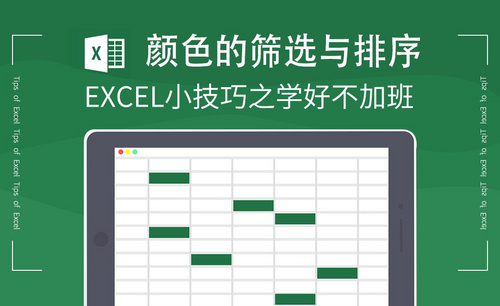Excel颜色筛选
Excel办公软件不仅有强大的数据处理和计算功能,其出色的数据筛选能力也是我们不可小觑的。我们经常用到数据筛选,它能够帮助我们快速对数据进行查找和对比。但是很多人虽然经常使用筛选功能,但从没有使用过Excel颜色筛选,这样的话,如果表格中用特殊颜色显示区别的数据你可能就无法快速筛选出来。下边,我们和大家分享一下Excel的颜色筛选。
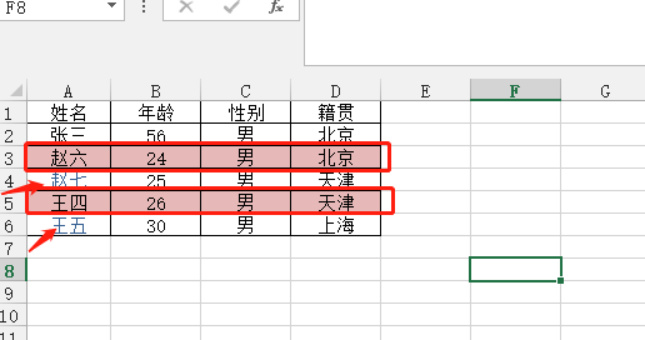
Excel颜色筛选如何实现?
Excel办公软件不仅有强大的数据处理和计算功能,其出色的数据筛选能力也是我们不可小觑的。我们经常用到数据筛选,它能够帮助我们快速对数据进行查找和对比。但是很多人虽然经常使用筛选功能,但从没有使用过Excel颜色筛选,这样的话,如果表格中用特殊颜色显示区别的数据你可能就无法快速筛选出来。下边,我们和大家分享一下Excel的颜色筛选。
Excel颜色筛选可以大致归纳为两种类型,这个颜色有可能是单元格填充颜色,也可以是字体颜色。下边我们都进行一下操作演示:
1、首先,我们新建一个Excel表格,之后随意填写一些虚构的数据信息,其中我们将一些单元格进行颜色填充,个别单元格的字体也设置颜色。如下图所示:
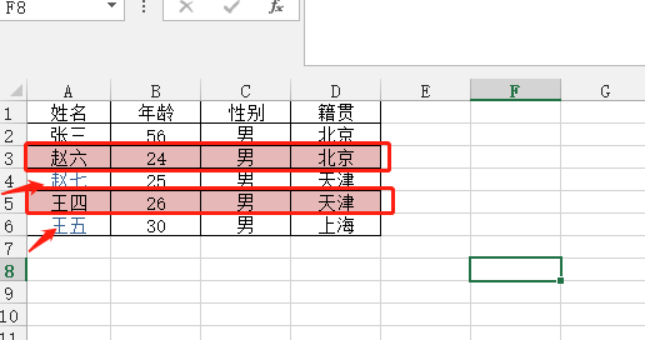
2、从上边的Excel表格中,很明显,有两行是用粉色填充的单元格,有两个单元格是蓝色字体。那么我们看看如何将它们筛选出来。我们随意选中有数据单元格,之后点击工具栏中的“筛选”按钮。如下图所示:
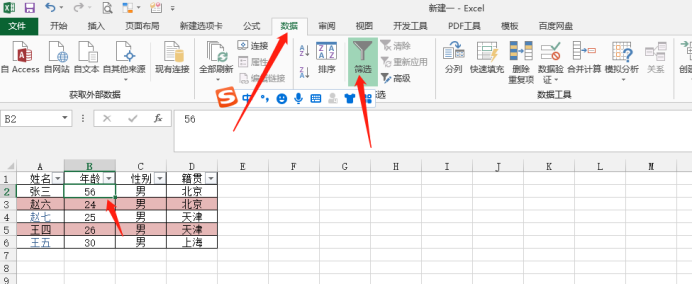
3、这时候,各个列的数据都显示筛选符号,也就是单元格右侧的小箭头。
4、我们主要筛选内容在第一列,那么我们就在第一列的筛选标志处点击筛选下拉框。我们在下拉框找到“颜色筛选”,鼠标移动到此处,会出现如下图所示筛选选项,正是单元格颜色和字体颜色的筛选,我们按照需要点击,便会得出筛选结果。
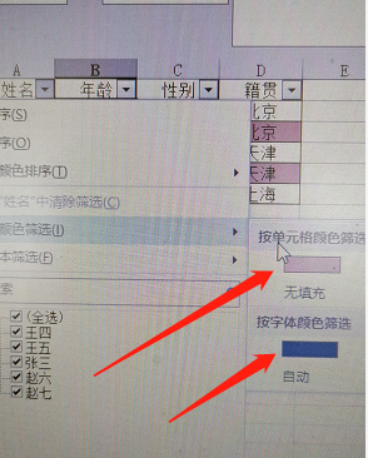
5、比如,我们选择“按单元格颜色筛选”,就会出现下图中结果。
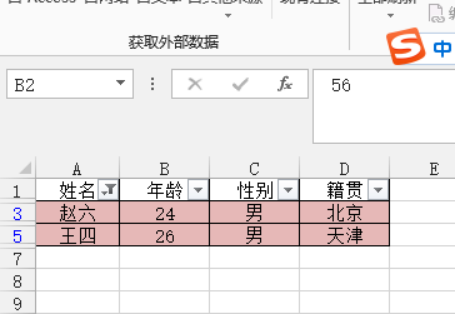
Excel颜色筛选与其他筛选的操作方法基本是相同的,我们只需记住数据筛选工具栏位置,之后按照下拉选项按照自己的需要进行选择即可。操作简单,功能强大,要好好掌握哦!
本篇文章使用以下硬件型号:联想小新Air15;系统版本:win10;软件版本:Microsoft Office 2013。
Excel如何按照颜色筛选数据?
品牌型号:联想小新Air15
系统版本:win10
软件版本:PPT 2013
我们在使用Excel处理一些数据的时候,常常会通过单元格的颜色来标记一些指定的数据,根据每个人的喜好不同,有些人喜欢用字体颜色来做标记。但对于我这种对字体颜色不是很敏感的人来说,则喜欢通过单元格的颜色来做不同的标记。
当我们将不同的数据用不同的颜色标记好后,如何快速的将他们筛选出来呢?我们可以通过颜色筛选出我们想要的数据。接下来我们就一起来讲一下Excel颜色筛选数据的方法,
方法步骤:
第一步:我们打开excel软件,新建一个空白文件,输入一些销售数据
第二步:比如我们要筛选出黄色字体的数据,我们先选中黄色单元格,如下图所示:
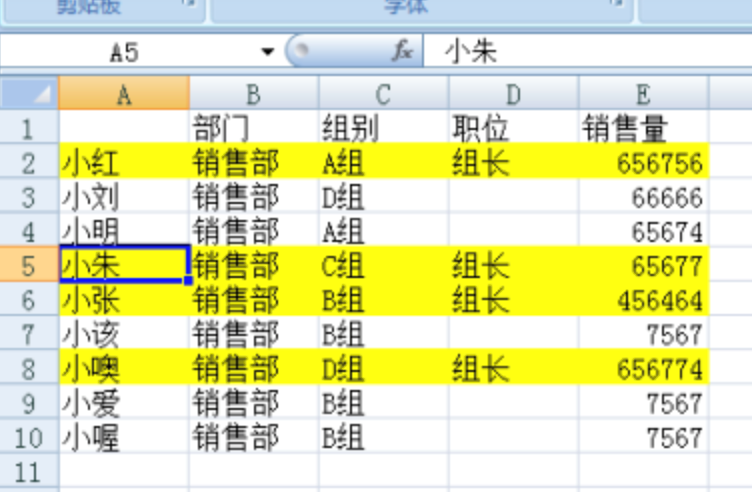
第三步:然后我们用鼠标右键选择【筛选】;
第四步:接着选择【按所选的单元格颜色筛选】;
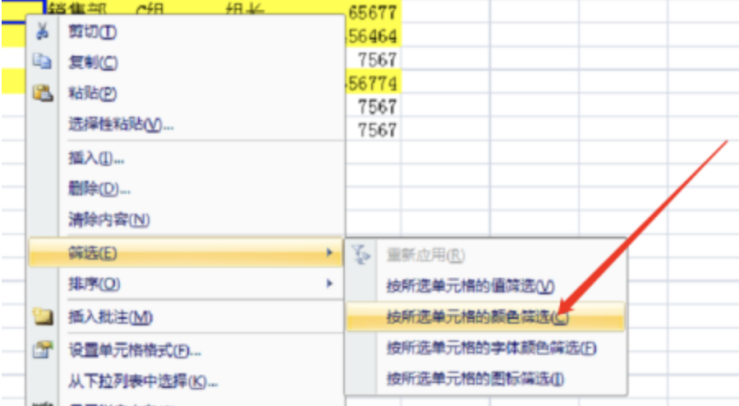
第五步:点击后我们发现表中已经只显示黄色区域的数据了;
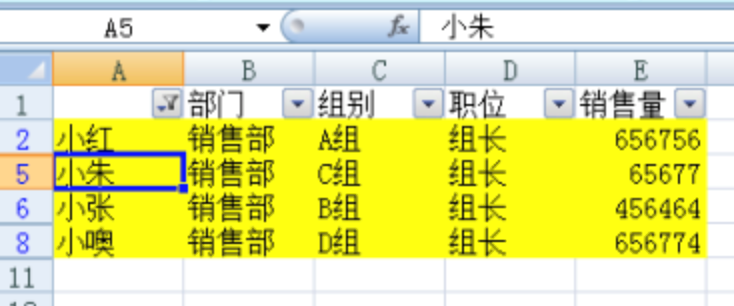
第六步:同理,如果我们要只显示白色区域数据,选中白色单元格,点击“按所选的单元格颜色筛选”,这时就会只显示白色数据啦。
好了,以上就是我今天给大家分享的Excel颜色筛选数据的方法啦,如果您轻松的掌握了今天的方法,那么以后不管对于字体颜色还是单元格颜色的筛选都可以很快的解决啦。快跟我一起学习吧。